如何将 Apple Music 移动到 SD 卡?
Android 版 Apple Music 用户可以将歌曲下载到 SD 卡上。 此功能可让 Android 听众“离线保存更多音乐”——并且可能比任何 iPhone 或 iPad 存储的音乐都多。
在本文中,我们还将向您展示如何将
Apple Music 下载到您的 iPhone、iPad SD 卡
。
即使您
取消 Apple Music 订阅
,
下载的歌曲
也不会消失
,当然这种方式也适用于 Android 用户。
选项 1 在 Android 上将 Apple Music 下载到 SD 卡
安卓版 Apple Music 允许您将音乐保存在 SD 卡上。 将音乐目录移动到外部存储的功能是释放智能手机存储空间的一种简单方法。 以下是将 Apple Music 资料库移至 SD 卡的方法:
步骤 1。 打开 Apple Music,滑出菜单并点击设置。
步骤 2。 查找并点按下载位置
步骤 3 在弹出窗口中点击“是”。
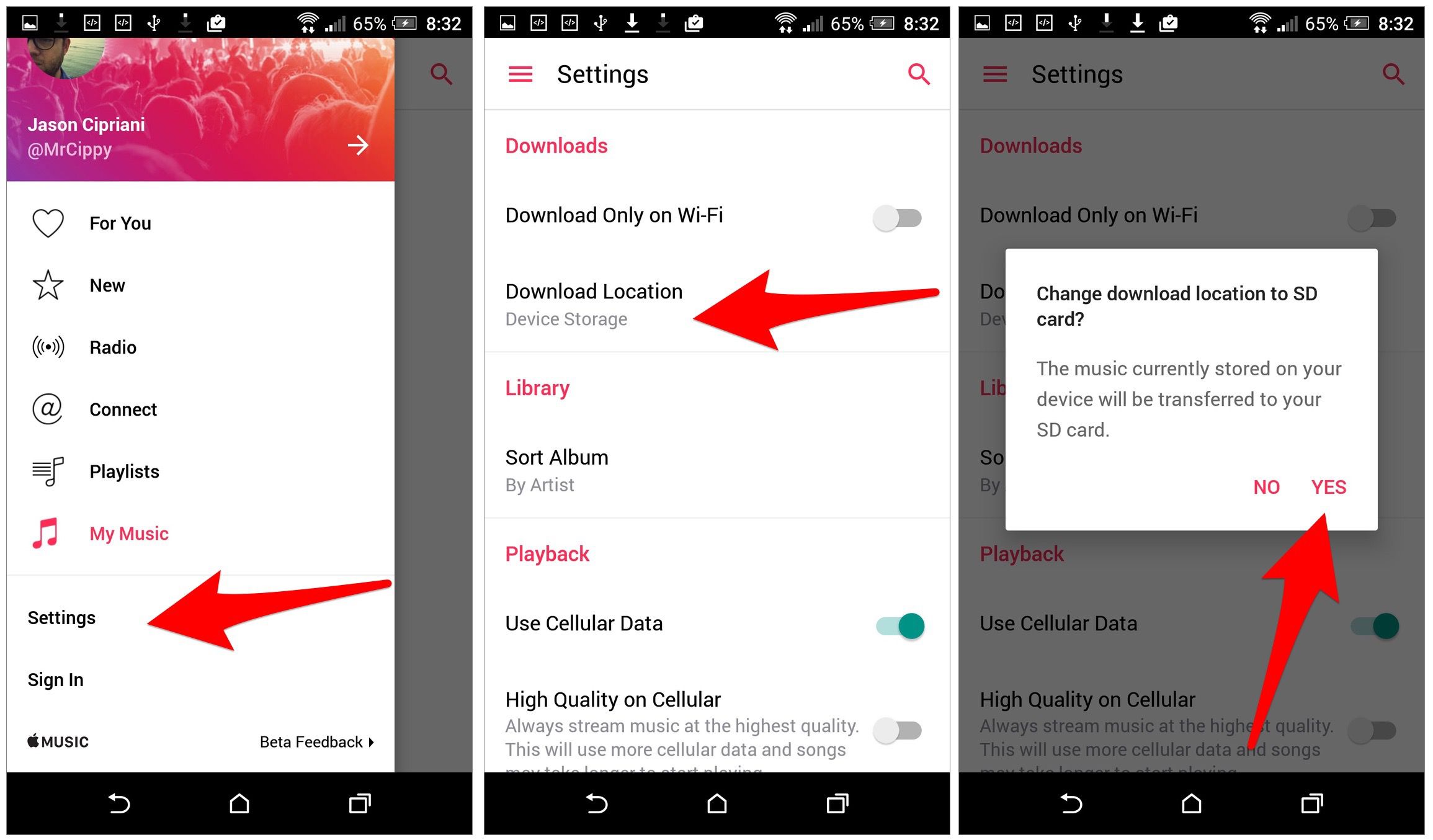
之后,当您在 Android 上下载 Apple Music 歌曲时,它们将保存到 SD 卡中。
选项 2 在 iOS 上将 Apple Music 移至 SD 卡
iOS users may feel disappointed since Apple Music for iOS doesn't have above "save to sd card" feature, which means iOS users can't download songs to sd card directly. However, you can download Apple Music songs on your Mac/PC and then transfer them to your SD card. Here we don't refer to download m4p songs since they are drm protected. To play Apple Music from your SD card, you need to download the songs to drm-free format such as mp3, m4a etc. Follow below steps to download Apple Music to DRM-free songs.
Step 1. Run Apple Music Converter
Download, install and run Apple Music Converter for Mac or Apple Music Converter for Windows .
Step 2. Check Apple Music songs
首先将 Apple Music 歌曲、专辑或播放列表添加到 iTunes 资料库。 然后 Apple Music Converter 将自动加载它们。 检查歌曲。 要下载的专辑或播放列表。
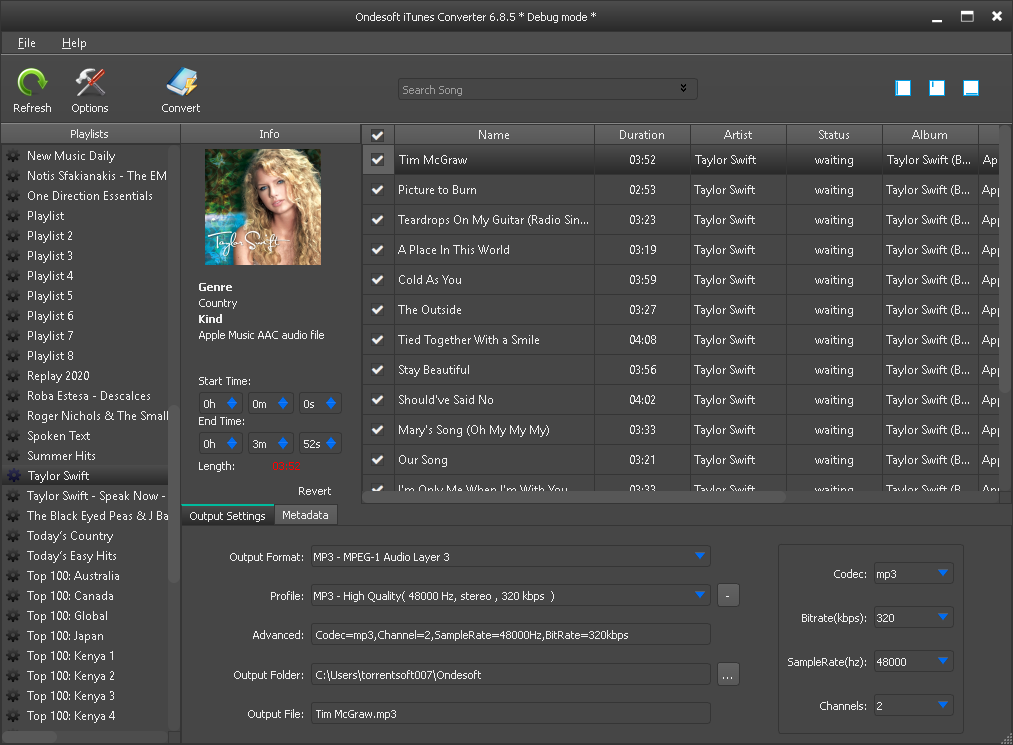
步骤 3. 单击转换按钮
单击转换按钮开始将 Apple Music 歌曲以 mp3 格式下载到您的计算机。
步骤 4。 将 Apple Music 歌曲传输到 SD 卡
将手机的 SD 卡插入此计算机并传输下载的 Apple Music 歌曲。 然后将其插回您的 iPhone 或 Android 以离线播放。 通过这种方式,您可以下载更多歌曲而不必担心手机的内存。 更重要的是,即使您 取消 Apple Music 订阅 ,这些下载的歌曲仍然可以播放 。
侧边栏
热点提示
苹果音乐提示
更多>>- 前 4 名 Apple Music 转换器
- 锻炼动机音乐 MP3 免费下载
- 在 Android 上将 Apple Music 设置为铃声
- 在 iPhone 上将 Apple Music 设置为铃声
- Apple Music 支持的设备
- 在 Google Pixel 上播放 Apple Music
- 在 Moto G7 上播放 Apple Music
- 在三星 Galaxy 上播放 Apple Music
- 在 Fitbit Ionic 上播放 Apple Music
- 在 Serato DJ 上使用 Apple Music
- 在没有 iTunes 的情况下播放 Apple Music
- 更改 Apple Music 计划
- 将 Apple Music Antidote 播放列表下载到 mp3
- 修复 Apple Music 无法在 iPhone 上下载
- 什么是 Apple Music DRM 以及如何删除 DRM
- Android TV 上的 Apple Music
- 在 iPhone 4 上播放 Apple Music 歌曲
- 苹果为其 Apple Music 服务推出网络版
- 将 Apple Music M4P 转换为 MP3
- 将 Apple Music 转换为 MP3
- 在 SD 卡上下载 Apple Music
- 从 Apple Music 下载 Drake More Life 到 MP3
- 已解决:获得免费 Apple Music 的 3 种方法
- 取消 Apple Music 订阅
- 在没有 iTunes 的情况下聆听 Apple Music
- 无需付费即可收听 Apple Music
- 无需订阅即可在 Amazon Echo 上播放 Apple Music
- 在 Amazon Echo 上播放 Apple Music
- 在 Amazon Fire 7 平板电脑上播放 Apple Music
- 无需订阅即可在 Fire TV 上播放 Apple Music
- 在 Android TV 上播放 Apple Music
- 在 Fire TV 上播放 Apple Music
- 在 MP3 播放器上播放 Apple Music
- 已解决:无需订阅即可在 Sonos 上播放 Apple Music
- 在 SoundTouch 上播放 Apple Music
- 在没有 Apple Music 应用的情况下在 Android 上播放 Apple Music 歌曲
- 在 Mac 上删除 Apple Music DRM
- 在 Amazon Fire TV Stick 4K 上播放 Apple Music
- 在 Google Home 上播放 Apple Music
- 将 Apple Music 播放列表转移到 Spotify
- 在 Google Play 音乐上上传和流式传输 Apple Music 歌曲
- 在 Android 上播放 Apple Music
- 亚马逊设备上的 Apple Music
- 免费将 Apple Music 流式传输到 Roku
- 三星智能电视上的 Apple Music
- 在电视上播放 Apple Music
- 在 Xbox One 上播放 Apple Music
- 将 Apple Music 歌曲设为铃声
- 在车内享受 Apple Music
- 在 Android 平板电脑上播放 Apple Music 歌曲
- 在 iPod nano 上播放 Apple Music 歌曲
- 在 iPod shuffle 上播放 Apple Music 歌曲
- 在 iPod classic 上播放 Apple Music 歌曲
- 在 SAMSUNG Galaxy Tab 上播放 Apple Music 歌曲
- 无需下载即可在 PS4 上播放 Apple Music
- 将 Apple Music 歌曲传输到 USB 闪存盘
- PlayStation® 上的 Apple Music
- 在 Chromebook 上播放 Apple Music
- 在 PC 上收听 Apple Music 的 3 种方法
- 在 Windows 上将 Apple Music 转换为 MP3
- 在 Microsoft Lumia 上播放 Apple Music
- 在 SanDisk Clip Jam 上播放 Apple Music
- 在 Windows 手机上播放 Apple Music
- 适用于 Windows 的 Apple Music 转换器
- Apple Music 现在可以将同一专辑的不同版本分组
- 从 Apple Music 将专辑 Black Habits 下载到 mp3
- 将 Apple Music Replay 2020 播放列表下载到 mp3
- 将 Apple Music 播放列表议程下载到 mp3
- 将 Naomi Campbell 的 Apple Music 播放列表下载到 mp3
- 在 Garmin 智能手表上播放 Apple Music
- 从 Apple Music 将专辑 YHLQMDLG 下载到 mp3
- 将 Genius 的视频系列 Verified 从 Apple Music 转换为 MP4
- 将 Lady Gaga Stupid Love 音乐视频转换为 mp4
- 从 iTunes 电影、电视节目或音乐视频中提取音频
- 从 Apple Music 将 Justin Bieber Music Video Habitual 转换为 MP4
- 让 Alexa 在 Amazon Echo 上播放 Apple Music
- 将哈莉贝瑞 Apple Music 播放列表下载到 mp3
- 将 Lady Gaga Apple Music 播放列表下载到 mp3
- 将 Justin Bieber 的歌曲“Available”的音乐视频从 Apple Music 转换为 MP4
- 取消会员资格后保留 Apple Music 歌曲
- 在 djay 中使用 Apple Music
- 将 Apple Music 添加到 VirtualDJ
- 在 Camtasia 中使用 Apple Music
- 在 TomTom Spark 3 上播放 Apple Music
- 将 Apple Music 转换为 FLAC
- 将 M4P 转换为 M4A
- 如何将 Apple Music 歌曲刻录到 CD
- 在 Kodi 上播放 Apple Music
- 将 Apple Music 歌曲设为闹钟
- 适用于顽固音乐爱好者的 Apple Music Converter








